
Quem não gosta de curtir uma boa série ou filme? Certamente a maioria de nós. No entanto, pode ser um pouco irritante se nosso reprodutor VLC não reproduzir o vídeo bem e começar a cortar ou parecer pixelado. Se este for o seu caso, não se preocupe, neste artigo mostraremos como configurar seu VLC.
Qual é o buffer?
O buffer, ou mais conhecido como amortecedor Em inglês, é basicamente onde fica a memória de qualquer dispositivo digital.
Ele é usado para o armazenamento temporário de dados durante o tempo de espera antes de serem processados. Desta forma, o programa que precisa disso é impedido de ficar sem dados. Isso pode acontecer porque há alguma transferência irregular ou a velocidade do processo é muito rápida.
Este pequeno cache nos ajuda a hora de reproduzir um vídeo e que isso não pare. Isso é possível graças ao fato de que o buffer processa alguns segundos anteriores do vídeo que estamos assistindo para que não tenhamos problemas.
Apesar de tudo, o buffer padrão não é muito grande, então a memória que ele armazena também não é muito. Isso pode fazer com que, quando estamos assistindo a alguns cortes de vídeo de alta definição, ocorram que se tornem bastante irritantes.
Mas nem tudo está perdido, o tamanho da memória do buffer padrão pode ser aumentado para evitar que essas interrupções ocorram. Basta configurá-lo para que você não tenha problemas enquanto assiste suas séries e filmes favoritos.
Este artigo foi preparado para explicar de forma simples como configurar o buffer VLC e se livrar dos cortes de uma vez.
Como configurar o buffer VLC?
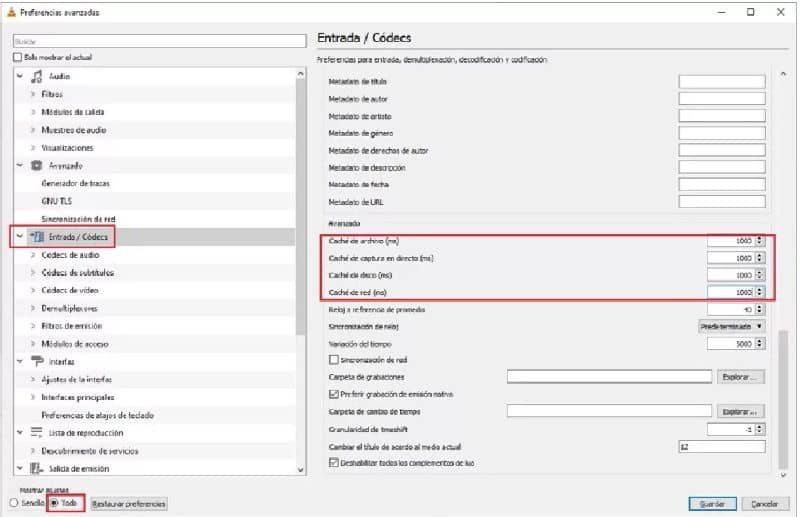
Os passos para fazer esta configuração são bastante simples. Você já deve ter o VLC player instalado, então começaremos deste ponto. Caso não o tenha, você pode baixar a versão mais recente do VLC Media Player gratuitamente.
Para iniciar a configuração, a primeira coisa que você deve fazer é abrir a janela principal do player VLC. Uma vez dentro, você deve abrir o menu de ferramentas deste aplicativo para que você possa acessar as preferências deste jogador.
Já no menu de preferências, você verá uma janela com várias especificações sobre o player. Se esta janela não aparecer, você deve ir para o canto inferior esquerdo e procurar a opção Mostrar configurações e defina-o para o modo Todos. Voltando à lista de preferências, procuraremos na linha da esquerda por uma caixa chamada Input / Codecs e clicaremos nela.
Ao fazer isso, outra série de opções será exibida à direita. Você deve ir para as opções que estão na parte inferior e localizar a caixa Avançado, onde você pode fazer a configuração desejada.
Novamente, você verá outra série de opções que deve expandir para que seu buffer tenha uma memória maior. E, claro, para que você possa assistir seus vídeos sem nenhum tipo de interrupção ao usar seu reprodutor VLC. Que opções devo expandir? Você pode estar se perguntando, não se preocupe, então mostraremos o que eles são.
O primeiro é o cache de arquivos, esta opção mostra, perdoe a redundância, o cache do seu jogador VLC para reproduzir os vídeos. O segundo é Cache de rede, que permitirá que você expanda o cache ao assistir vídeos em streaming ou online.
Depois de ter aumentado esses valores e de aceitá-los, é necessário reiniciar seu reprodutor VLC para que as alterações sejam salvas corretamente.
Ao abri-lo novamente, você pode testá-lo e ver que o problema de pixels e cortes ao reproduzir algo desapareceu.
Agora, se o problema ainda persistir, um dos motivos pode ser o fato de você ter um processador de baixo custo. Isso dificultará a reprodução de vídeos em HD.
Para poder assistir a vídeos em 4K ou HD apenas corrigir as configurações do VLC não é suficiente. É necessário que você também tenha uma boa placa gráfica e um bom processador, caso contrário será inútil.
Se for este o seu caso, recomendamos que converta o formato dos seus vídeos para um de qualidade inferior. Desta forma, o seu PC poderá reproduzir os vídeos sem problemas. Descubra como colocar um vídeo de papel de parede com VLC.
Aprenda como você pode facilmente baixar e atualizar codecs VLC.